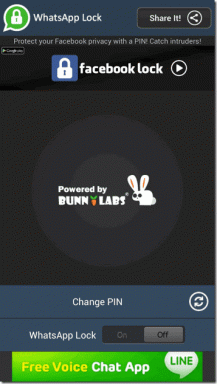תקן שפר את דיוק המיקום המוקפץ באנדרואיד
Miscellanea / / November 28, 2021
אפליקציות ניווט כמו מפות Google הן כלי ושירות שאין לו תחליף. זה יהיה כמעט בלתי אפשרי לנסוע ממקום אחד לאחר בלי מפות גוגל. במיוחד הדור הצעיר מסתמך מאוד על טכנולוגיית GPS ואפליקציות ניווט. בין אם זה שיטוט בעיר לא ידועה חדשה או פשוט מנסה לאתר את בית החברים שלך; מפות גוגל שם כדי לעזור לך.
עם זאת, לפעמים, אפליקציות ניווט כמו אלה אינן מסוגלות לזהות את מיקומך כראוי. זה יכול להיות בגלל קליטת אות לקויה או תקלה אחרת בתוכנה. זה מסומן על ידי הודעה קופצת שאומרת "שפר את דיוק המיקום”.
כעת, באופן אידיאלי הקשה על הודעה זו אמורה לתקן את הבעיה. זה אמור ליזום רענון GPS ולכייל מחדש את המיקום שלך. לאחר מכן, ההודעה אמורה להיעלם. עם זאת, לפעמים הודעה זו מסרבת ללכת. זה פשוט נשאר שם כל הזמן או ממשיך לצוץ במרווחים קצרים עד לנקודה שבה הוא הופך לעצבן. אם אתה מתמודד עם בעיות דומות, מאמר זה הוא המאמר שאתה צריך לקרוא. מאמר זה יפרט כמה תיקונים קלים כדי להיפטר מההודעה הקופצת "שפר את דיוק המיקום".

תוכן
- תקן שפר את דיוק המיקום המוקפץ באנדרואיד
- שיטה 1: כבוי GPS ונתונים ניידים
- שיטה 2: עדכן את מערכת ההפעלה אנדרואיד שלך
- שיטה 3: הסר מקורות של התנגשות באפליקציה
- שיטה 4: בדוק את איכות קליטת הרשת
- שיטה 5: הפעל את מצב דיוק גבוה
- שיטה 6: כבה את היסטוריית המיקומים שלך
- שיטה 7: נקה מטמון ונתונים עבור מפות Google
- שיטה 8: הסר את ההתקנה ולאחר מכן התקן מחדש
תקן שפר את דיוק המיקום המוקפץ באנדרואיד
שיטה 1: כבוי GPS ונתונים ניידים
התיקון הפשוט והקל ביותר לבעיה זו הוא לכבות את ה-GPS והנתונים הניידים שלך ואז להפעיל אותם מחדש לאחר זמן מה. פעולה זו תגדיר מחדש את מיקום ה-GPS שלך, וזה עשוי לפתור את הבעיה. עבור רוב האנשים, זה מספיק כדי לפתור את הבעיות שלהם. גרור מטה מלוח ההתראות כדי לגשת לתפריט ההגדרות המהירות ו כבה את המתג עבור GPS ונתונים ניידים. כעת, המתן מספר שניות לפני שתפעיל אותו שוב.

שיטה 2: עדכן את מערכת ההפעלה אנדרואיד שלך
לפעמים כאשר עדכון למערכת ההפעלה ממתין, הגרסה הקודמת עלולה להיות קצת בעייתית. העדכון הממתין יכול להיות סיבה מאחורי ההודעה על שיפור דיוק המיקום שצצה ללא הרף. זה תמיד נוהג טוב לשמור על התוכנה שלך מעודכנת. עם כל עדכון חדש, החברה משחררת תיקונים שונים ותיקוני באגים שקיימים כדי למנוע מבעיות מסוג זה לקרות. לכן, אנו ממליצים בחום לעדכן את מערכת ההפעלה לגרסה העדכנית ביותר.
1. לך אל הגדרות של הטלפון שלך.
2. הקש על מערכת אוֹפְּצִיָה.

3. כעת, לחץ על עדכון תוכנה.

4. תמצא אפשרות לעשות זאת בדוק אם קיימים עדכוני תוכנה. לחץ על זה.

5. כעת, אם אתה מגלה שקיים עדכון תוכנה זמין, הקש על אפשרות עדכון.
6. המתן זמן מה בזמן שהעדכון יורד ויתקין.
ייתכן שתצטרך להפעיל מחדש את הטלפון שלך לאחר מכן, לאחר שהטלפון יופעל מחדש, נסה להשתמש שוב במפות Google ובדוק אם אתה מסוגל תקן שפר את דיוק המיקום של חלון קופץ בבעיית אנדרואיד.
שיטה 3: הסר מקורות של התנגשות באפליקציה
למרות שמפות Google מספיקה לכל צרכי הניווט שלך, יש אנשים שמעדיפים להשתמש באפליקציות אחרות כמו Waze, MapQuest וכו'. מכיוון שגוגל מפות היא אפליקציה מובנית, לא ניתן להסיר אותה מהמכשיר. כתוצאה מכך, אתה חייב לשמור אפליקציות ניווט מרובות במכשיר שלך אם אתה רוצה להשתמש באפליקציה אחרת.
אפליקציות אלו עלולות לגרום להתנגשות. המיקום שמוצג על ידי אפליקציה אחת יכול להיות שונה מזה של מפות Google. כתוצאה מכך, מספר מיקומי GPS של אותו מכשיר משודרים. כתוצאה מכך נוצרת ההודעה הקופצת שמבקשת ממך לשפר את דיוק המיקום. עליך להסיר כל אפליקציה של צד שלישי שעלולה לגרום להתנגשות.
שיטה 4: בדוק את איכות קליטת הרשת
כפי שהוזכר קודם לכן, אחת הסיבות העיקריות מאחורי הודעת שיפור דיוק המיקום היא קליטה לקויה של הרשת. אם אתה תקוע במקום מרוחק, או שאתה מוגן מפני מגדלי הסלולר לפי מחסומים פיזיים כמו במרתף, אז ה-GPS לא יוכל לשלש את מיקומך כראוי.
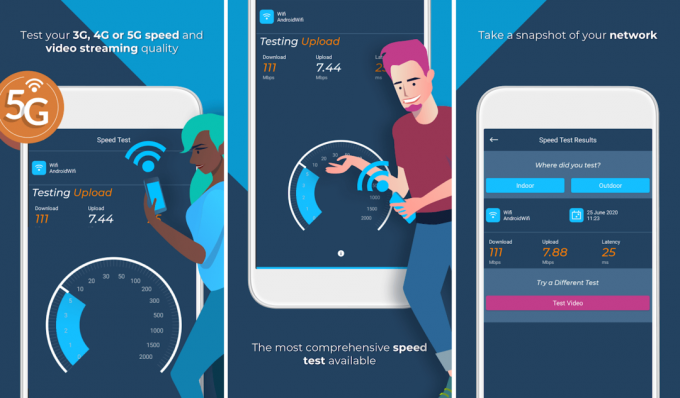
הדרך הטובה ביותר לבדוק היא להוריד אפליקציה של צד שלישי בשם OpenSignal. זה יעזור לך לבדוק את כיסוי הרשת ולאתר את המגדל הסלולרי הקרוב ביותר. בדרך זו, תוכל להבין את הסיבה מאחורי קליטת אות רשת לקויה. בנוסף, זה גם עוזר לך לבדוק רוחב פס, חביון וכו'. האפליקציה תספק גם מפה של כל הנקודות השונות בהן ניתן לצפות לאות טוב; לפיכך, אתה יכול להיות סמוך ובטוח שהבעיה שלך תתוקן כשתיסע מעבר לנקודה זו.
שיטה 5: הפעל את מצב דיוק גבוה
כברירת מחדל, מצב דיוק ה-GPS מוגדר לחיסכון בסוללה. הסיבה לכך היא שמערכת המעקב GPS צורכת הרבה סוללה. עם זאת, אם אתה מקבל את "שפר את דיוק המיקוםקופץ", אז הגיע הזמן לשנות הגדרה זו. יש מצב דיוק גבוה בהגדרות המיקום והפעלתו יכולה לפתור את הבעיה שלך. זה יצרוך מעט נתונים נוספים וירוקן את הסוללה מהר יותר, אבל זה שווה את זה. כפי שהשם מרמז, זה מגביר את הדיוק של זיהוי המיקום שלך. הפעלת מצב דיוק גבוה עשויה לשפר את הדיוק של ה-GPS שלך. בצע את השלבים המפורטים להלן כדי להפעיל מצב דיוק גבוה במכשיר שלך.
1. פתח את ה הגדרות בפלאפון שלך.
2. הקש על סיסמאות ואבטחה אוֹפְּצִיָה.

3. כאן, בחר את מקום אוֹפְּצִיָה.

4. תחת כרטיסיית מצב מיקום, בחר את דיוק גבוה אוֹפְּצִיָה.

5. לאחר מכן, פתח שוב את מפות Google ובדוק אם אתה עדיין מקבל את אותה התראה קופצת או לא.
קרא גם:8 דרכים לתקן בעיות GPS של אנדרואיד
שיטה 6: כבה את היסטוריית המיקומים שלך
אם אף אחת מהשיטות לעיל לא עובדת, אז הגיע הזמן לנסות טריק שנראה שעובד עבור משתמשי אנדרואיד רבים. כיבוי היסטוריית המיקומים עבור אפליקציית הניווט שלך כמו מפות Google יכולה לעזור לפתור את הבעיה של "שפר את דיוק המיקום קופץ”. אנשים רבים אפילו לא מודעים לכך שמפות Google שומרת תיעוד של כל מקום שהיית בו. הסיבה שמאחורי שמירת הנתונים הללו כדי לאפשר לך לבקר מחדש במקומות אלה באופן וירטואלי ולחיות מחדש את הזיכרונות שלך.
עם זאת, אם אין לך הרבה שימוש בו, עדיף לכבות אותו גם מטעמי פרטיות וגם כדי לפתור בעיה זו. בצע את השלבים המפורטים להלן כדי לראות כיצד.
1. הדבר הראשון שאתה צריך לעשות הוא לפתוח את גוגל מפות אפליקציה במכשיר שלך.

2. כעת הקש על שלך תמונת פרופיל.
3. לאחר מכן, לחץ על "ציר הזמן שלך" אוֹפְּצִיָה.
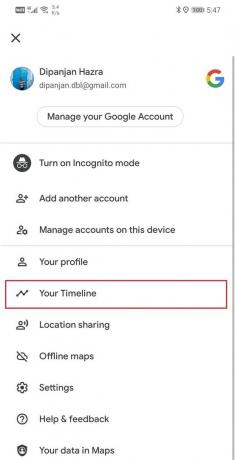
4. הקלק על ה אפשרות תפריט (שלוש נקודות אנכיות) בצד ימין למעלה של המסך.

5. מהתפריט הנפתח, בחר את הגדרות ופרטיות אוֹפְּצִיָה.
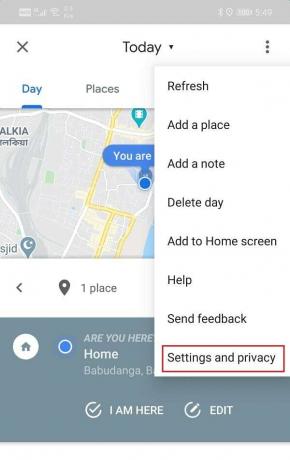
6. גלול מטה אל הגדרות מיקום מקטע והקש על "היסטוריית המיקומים מופעלת" אוֹפְּצִיָה.
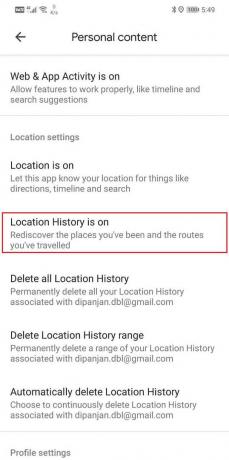
7. כאן, השבת את ה מתג הבא ל היסטוריית מיקומים אוֹפְּצִיָה.
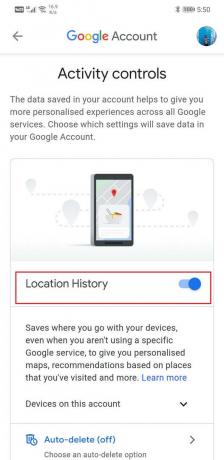
שיטה 7: נקה מטמון ונתונים עבור מפות Google
לפעמים קבצי מטמון ישנים ופגומים מובילים לבעיות כמו אלה. תמיד מומלץ לנקות את המטמון והנתונים עבור אפליקציות מדי פעם. בצע את השלבים המפורטים להלן כדי לנקות את המטמון והנתונים עבור מפות Google.
1. ראשית, פתח הגדרות במכשיר שלך.
2. כעת הקש על אפליקציות אפשרות ואז חפש גוגל מפות ופתח את ההגדרות שלו.
3. כעת הקש על אִחסוּן אוֹפְּצִיָה.

4. לאחר מכן, פשוט הקש על נקה מטמון ונקה נתונים כפתורים.

5. נסה להשתמש במפות Google לאחר מכן ותראה אם אתה מסוגל תקן שיפור בעיית דיוק המיקום הקופצת בטלפון אנדרואיד.
באופן דומה, אתה יכול גם לנקות מטמון ונתונים עבור שירותי Google Play מכיוון שמספר אפליקציות תלויות בו ומשתמשות בנתונים השמורים בקבצי המטמון שלו. לכן, קבצי מטמון פגומים בעקיפין של שירותי Google Play עשויים לגרום לשגיאה זו. מנסה לנקות את המטמון וקבצי הנתונים גם בשביל זה כדי להיות בטוח.
שיטה 8: הסר את ההתקנה ולאחר מכן התקן מחדש
אם אף אחת מהשיטות לעיל לא עובדת, כנראה שהגיע הזמן להתחיל מחדש. אם אתה משתמש באפליקציית צד שלישי כלשהי לניווט, אנו ממליצים לך להסיר את ההתקנה של האפליקציה ולאחר מכן להתקין שוב. הקפד לנקות את המטמון ואת קבצי הנתונים עבור האפליקציה לפני שתעשה זאת כדי להבטיח שהנתונים שנפגמו בעבר לא יישארו מאחור.
עם זאת, אם אתה משתמש במפות Google, לא תוכל להסיר את ההתקנה של האפליקציה מכיוון שהיא אפליקציית מערכת מותקנת מראש. האלטרנטיבה הטובה הבאה היא הסרת עדכונים עבור האפליקציה. בצע את השלבים המפורטים להלן כדי לראות כיצד.
1. לִפְתוֹחַ הגדרות בפלאפון שלך.
2. כעת בחר את אפליקציות אוֹפְּצִיָה.
3. כעת בחר גוגל מפות מהרשימה.

4. בצד ימין למעלה של המסך, אתה יכול לראות שלוש נקודות אנכיות, לחץ על זה.
5. לבסוף, הקש על הסרת עדכונים לַחְצָן.

6. כעת ייתכן שיהיה עליך להפעיל מחדש את המכשיר לאחר מכן.
7. כשהמכשיר מופעל שוב, נסה להשתמש שוב במפות Google ובדוק אם אתה עדיין מקבל את אותה התראה או לא.
מוּמלָץ:
- כיצד לשפר את דיוק ה-GPS באנדרואיד
- יומן גוגל לא עובד? 9 דרכים לתקן את זה
- 3 דרכים לשלב חיבורי אינטרנט מרובים
עם זה, אנחנו מגיעים לסוף המאמר הזה. אנו מקווים שמידע זה מועיל והצלחת לתקן שפר את דיוק המיקום המוקפץ באנדרואיד. הפופ-אפ "שפר את דיוק המיקום" אמור לעזור לך לתקן את הבעיה, אך הוא הופך מתסכל כאשר הוא מסרב להיעלם. אם זה קיים כל הזמן במסך הבית, אז זה הופך למטרד.
אנו מקווים שתוכל לתקן בעיה זו באמצעות כל אחד מהפתרונות המפורטים במאמר זה. אם שום דבר אחר לא עובד, אז אולי תצטרך אפס את המכשיר להגדרות היצרן. פעולה זו תמחק את כל הנתונים והאפליקציות מהמכשיר שלך, והוא ישוחזר למצב המקורי שלו מחוץ לקופסה. לכן, הקפד ליצור גיבוי לפני ביצוע איפוס להגדרות היצרן.